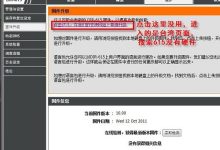重启资源管理器可恢复桌面显示;2. 进入安全模式排查软件或驱动冲突;3. 检查并更新显卡驱动;4. 使用SFC和DISM修复系统文件。
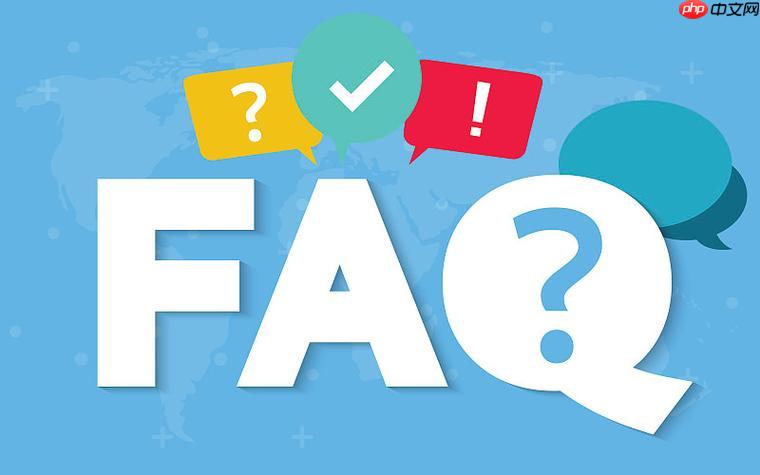
如果您尝试启动电脑后屏幕显示黑色,但能看到鼠标箭头可以正常移动,则可能是系统资源管理器未正常加载或图形界面出现异常。以下是针对此问题的排查与解决方法。
本文运行环境:联想小新Pro 14,Windows 11
一、重启资源管理器进程
当Windows资源管理器(Explorer.exe)崩溃或未启动时,会导致桌面无法显示,仅留下鼠标指针。通过任务管理器重新启动该进程可快速恢复界面。
1、按下 Ctrl + Shift + Esc 组合键,打开任务管理器。
2、在“进程”选项卡中找到 Windows 资源管理器,右键点击并选择“结束任务”。
3、点击任务管理器顶部的“文件”菜单,选择“运行新任务”。
4、在弹出框中输入 explorer.exe,然后按回车键确认。
二、进入安全模式排查软件冲突
某些第三方程序或驱动可能在系统启动时导致图形界面加载失败。安全模式下仅加载必要服务和驱动,有助于判断是否由外部软件引发故障。
1、长按电源按钮强制关机,重复三次以触发Windows自动修复环境。
2、在自动修复界面选择“高级选项” > “疑难解答” > “高级选项” > “启动设置”。
3、点击“重启”,重启后按 F4 键进入安全模式。
4、观察安全模式下是否能正常显示桌面。若可正常显示,则近期安装的软件或驱动可能存在冲突。
5、卸载最近安装的应用程序或更新的驱动程序,尤其是显卡相关组件。
三、检查显卡驱动状态
显卡驱动损坏或不兼容可能导致桌面渲染失败,尽管系统仍在后台运行。更新或回滚驱动有助于恢复图形输出。
1、在黑屏状态下按下 Win + Ctrl + Shift + B 组合键,强制刷新显卡驱动。
2、如果无效,尝试进入安全模式后打开“设备管理器”。
3、展开“显示适配器”,右键点击显卡设备,选择“属性”。
4、切换至“驱动程序”选项卡,可选择“回滚驱动程序”或“更新驱动程序”。
5、选择“自动搜索更新的驱动程序软件”进行在线更新。
四、执行系统文件扫描与修复
系统关键文件损坏可能导致资源管理器无法启动。使用系统自带工具扫描并修复受损文件可恢复系统完整性。
1、在黑屏状态下按下 Win + R 打开运行窗口,输入 cmd 并同时按下 Ctrl + Shift + Enter 以管理员身份运行命令提示符。
2、在命令提示符中输入以下命令并按回车:sfc /scannow。
3、等待扫描完成,系统将自动修复发现的损坏文件。
4、若SFC无法修复,继续执行命令:DISM /Online /Cleanup-Image /RestoreHealth。

 路由网
路由网